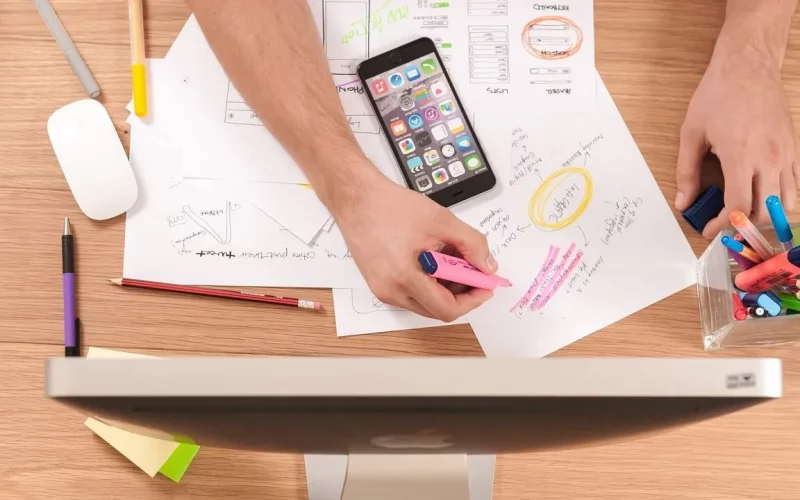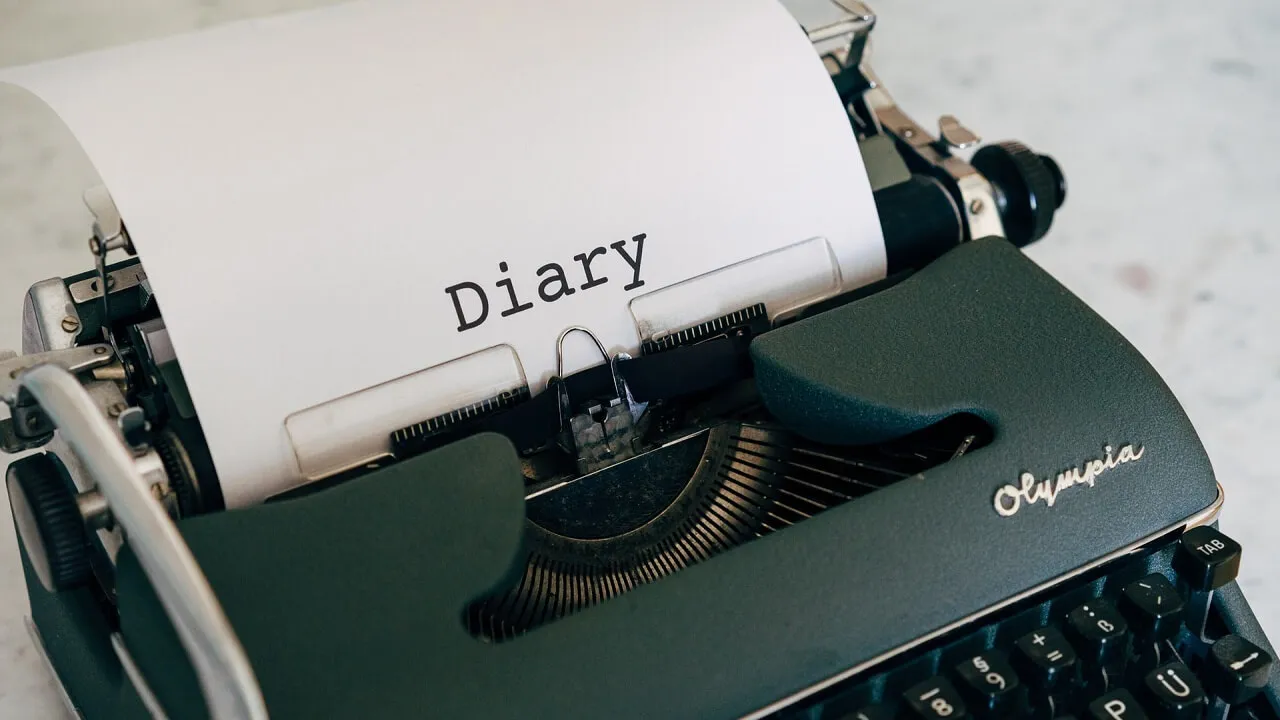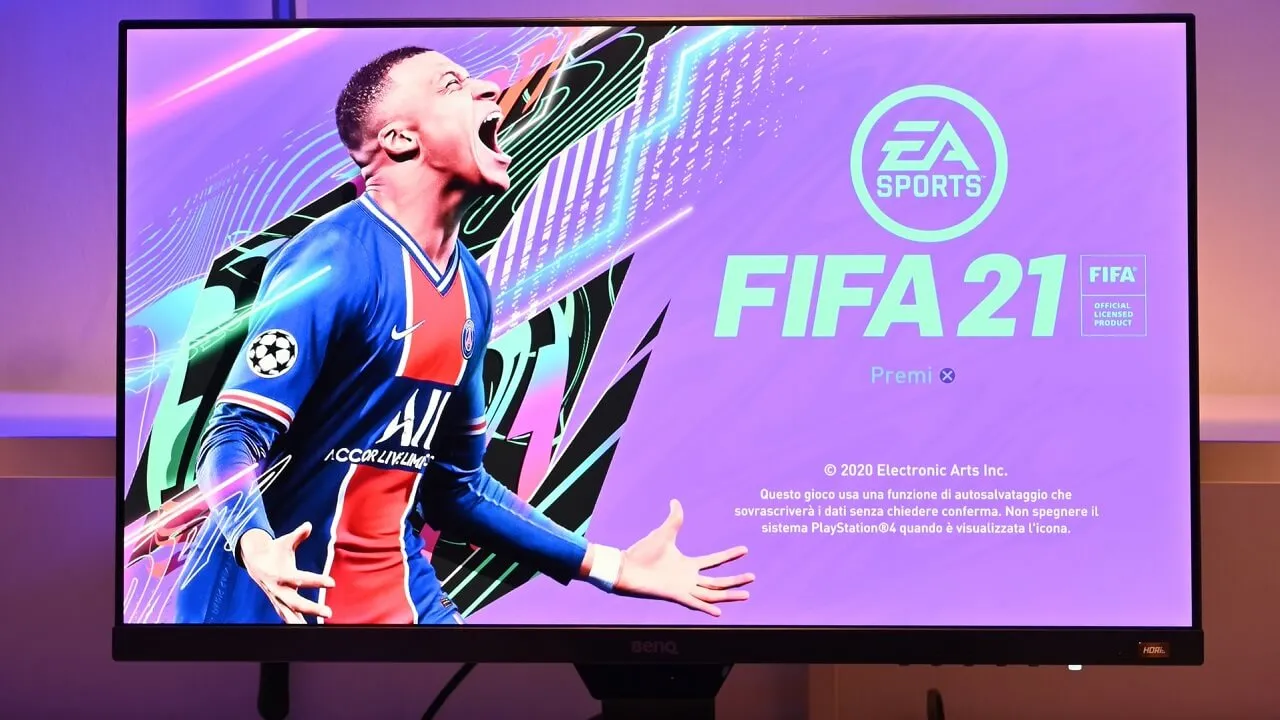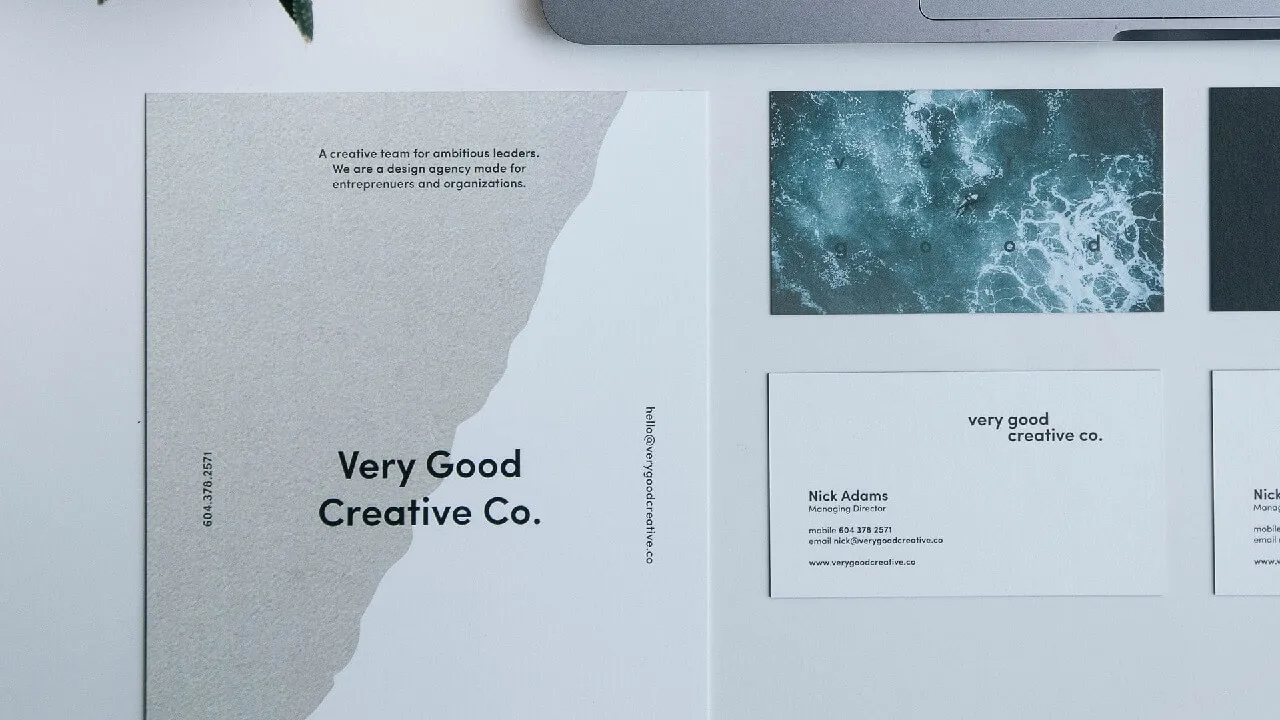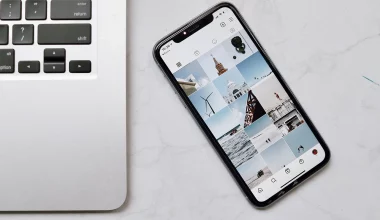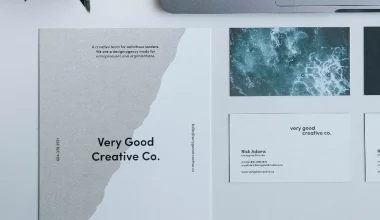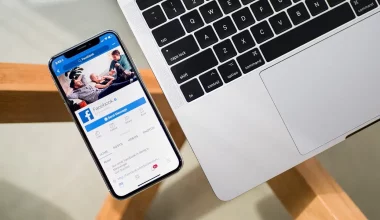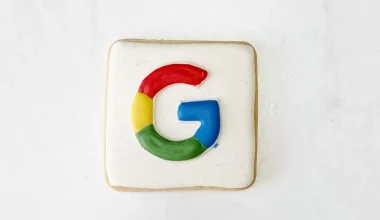Dalam membuat file presentasi, kamu tidak hanya harus memperhatikan data yang dimasukkan saja. Melainkan perlu memperhatikan desainnya juga.
Entah itu desain layout, kombinasi warna hingga pemilihan teks atau font.
Bicara mengenai teks, ada beberapa font khusus untuk Power Point.
Tujuan dari pemakaian font tersebut, ialah untuk mempercantik file presentasi yang kamu buat.
Kalau kamu ingin tahu, cek daftar font untuk Power Point dari Uplotify.id berikut.
Daftar Font Power Point Terbaik untuk Desain Slide
Kalau kamu ingin membuat file presentasi yang menarik, maka kamu harus memperhatikan beberapa hal. Salah satunya memakai font yang tepat.
Karena kalau kamu memakai font yang tidak cocok, bisa mempersulit audience untuk membaca apa yang dipresentasikan.
Gunakan daftar isi di bawah untuk mencari font yang kamu inginkan.
1. Wirebet Fonts
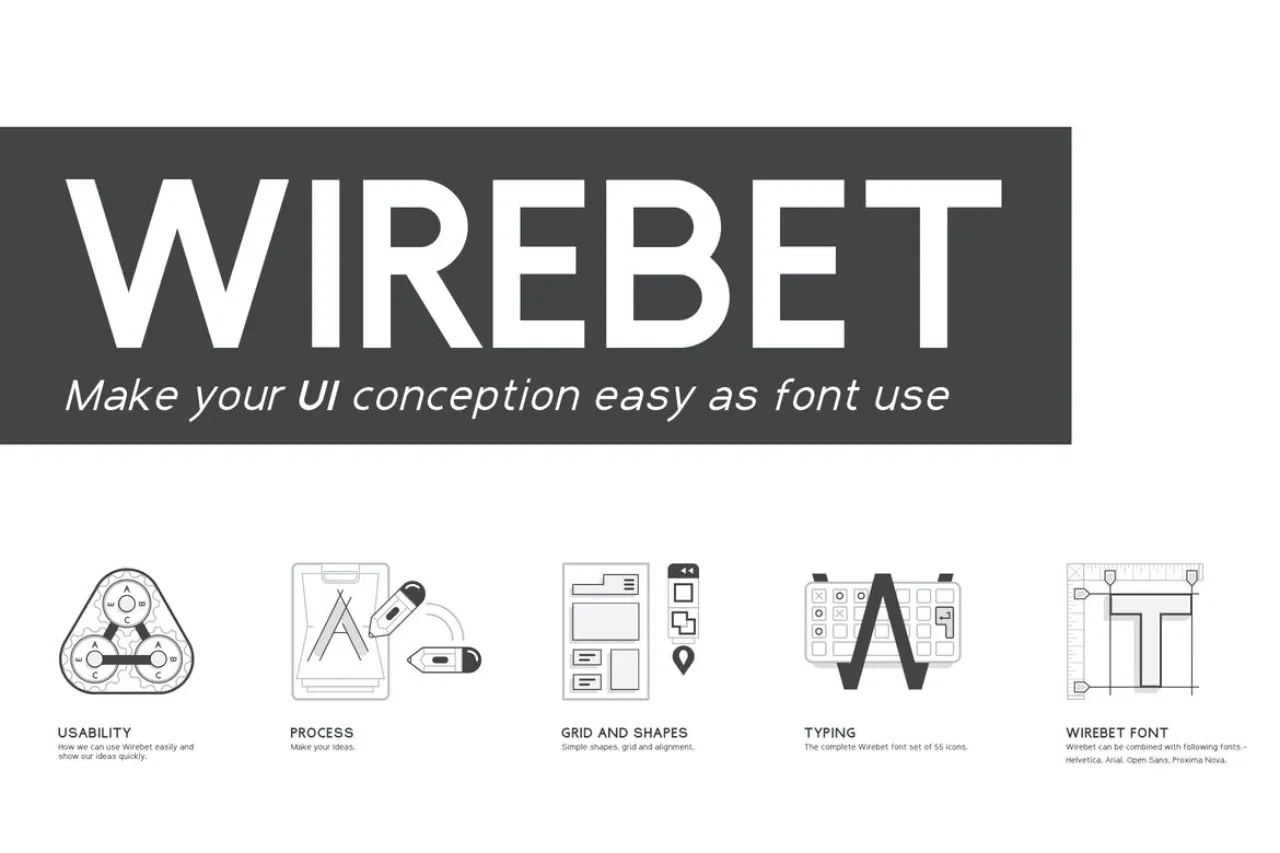
Pertama kamu bisa pakai Wirebet Fonts. Secara spesifik, font ini sangat cocok dipilih kalau kamu ingin membuat file presentasi untuk acara formal.
Salah satunya seperti mendeskripsikan suatu project. Biasanya juga font ini sering dipakai sebagai teks di suatu wireframe, UI Konsep dan sejenisnya.
2. Libre Baskerville

Selain Wirebet, font yang cocok untuk acara presentasi formal ialah Libre Baskerville.
Font yang bisa kamu download melalui Google Fonts ini memang terlihat seperti teks biasa.
Namun ada sedikit desain berbeda di setiap karakter font tersebut. Sehingga membuat presentasi kamu semakin menarik.
Baca Juga:
3. Preface Sans-Serif Typeface

Selanjutnya Preface Sans-Serif Typeface, salah satu font yang cocok untuk presentasi acara formal. Utamanya untuk mempresentasikan tugas di perkantoran.
Font ini sangat cocok bila dipadukan dengan warna terang, sehingga bisa terlihat lebih fresh.
Selain itu, font ini juga menyediakan 3 jenis yang berbeda, yaitu light, regular dan bold.
4. Lato
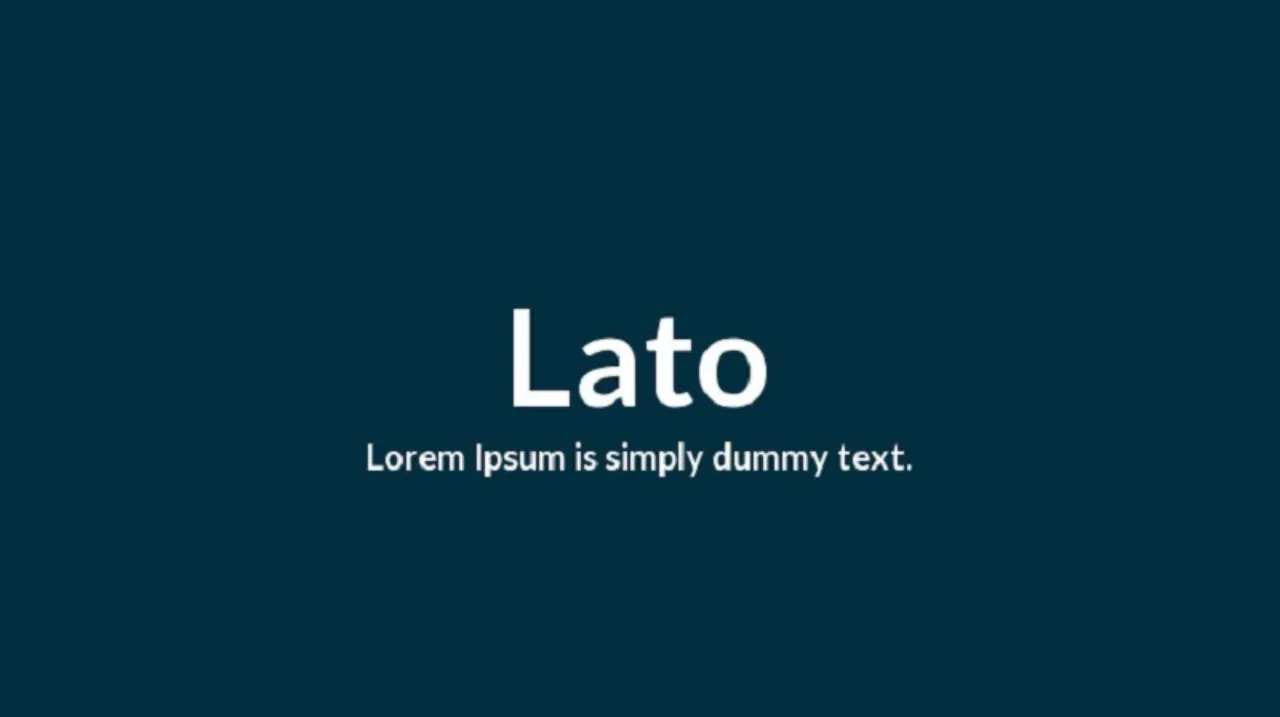
Sama seperti font-font di atas, Lato cocok dipilih untuk file presentasi acara formal.
Namun lebih sering dipakai untuk mempresentasikan materi studi sekolah hingga universitas.
Font ini memiliki desain yang ramping, sehingga cocok dipakai untuk menuliskan teks deskripsi dengan bahasan cukup panjang.
5. RNS Sanz
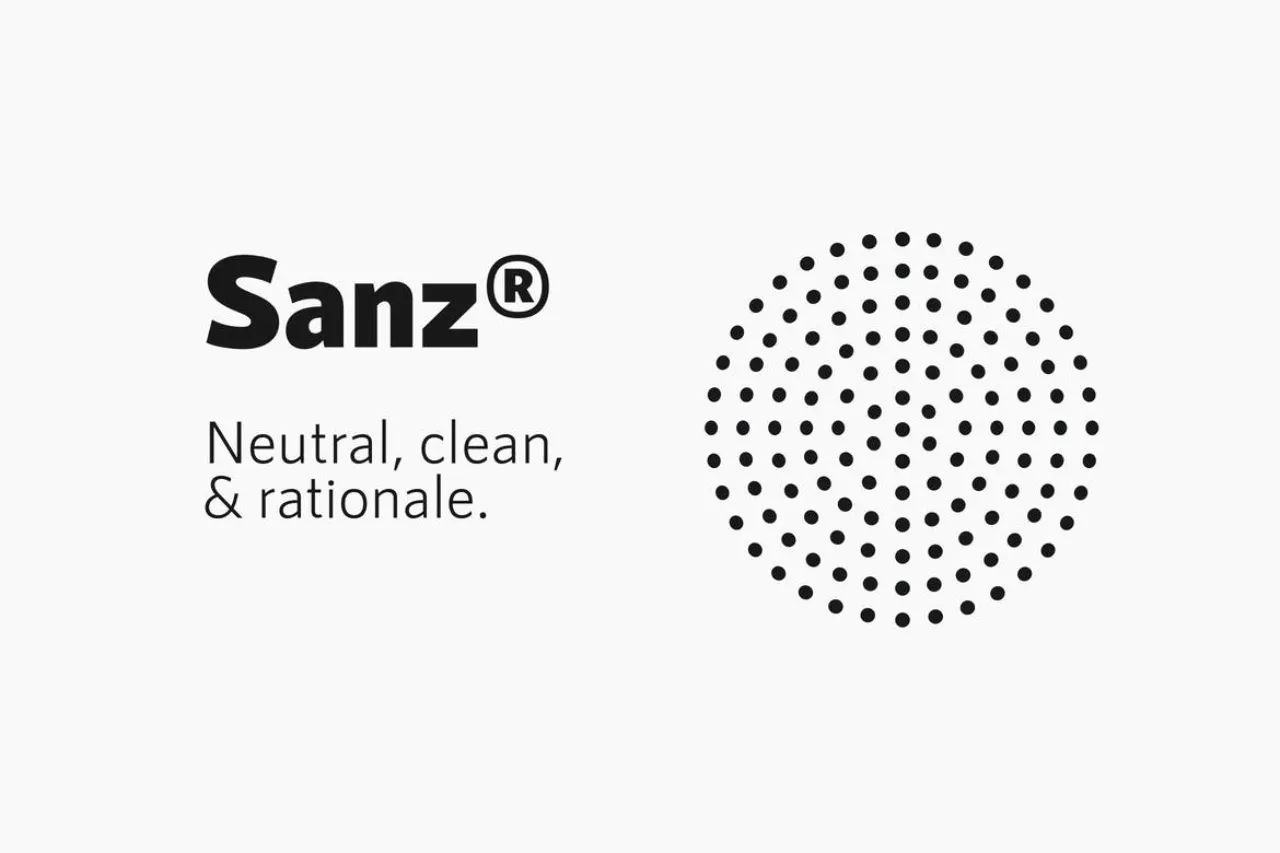
Kalau kamu ingin font yang menyediakan bentuk lengkap untuk acara formal, RNS Sanz ini sangat direkomendasikan.
Alasannya, RNS Sanz memiliki 7 jenis yang bisa kamu pakai di Power Point. Seperti, Light, Normal, Medium, Semi Bold, Bold, Extra Bold dan Black.
Dengan font ini, kamu tidak perlu lagi mencari font khusus untuk judul, sub judul dan isi. Karena semuanya sudah tersedia di satu paket ketika mendownload RNS Sanz.
6. Lemonade Fonts Duo

Kalau kamu ingin mempresentasikan hal yang berkaitan dengan branding, kamu bisa coba Lemonade Fonts Duo.
Di font ini, tersedia desain handwriting dan tipe script sehingga bisa kamu kombinasikan tanpa harus memakai font lainnya.
7. Chapillada Display Font
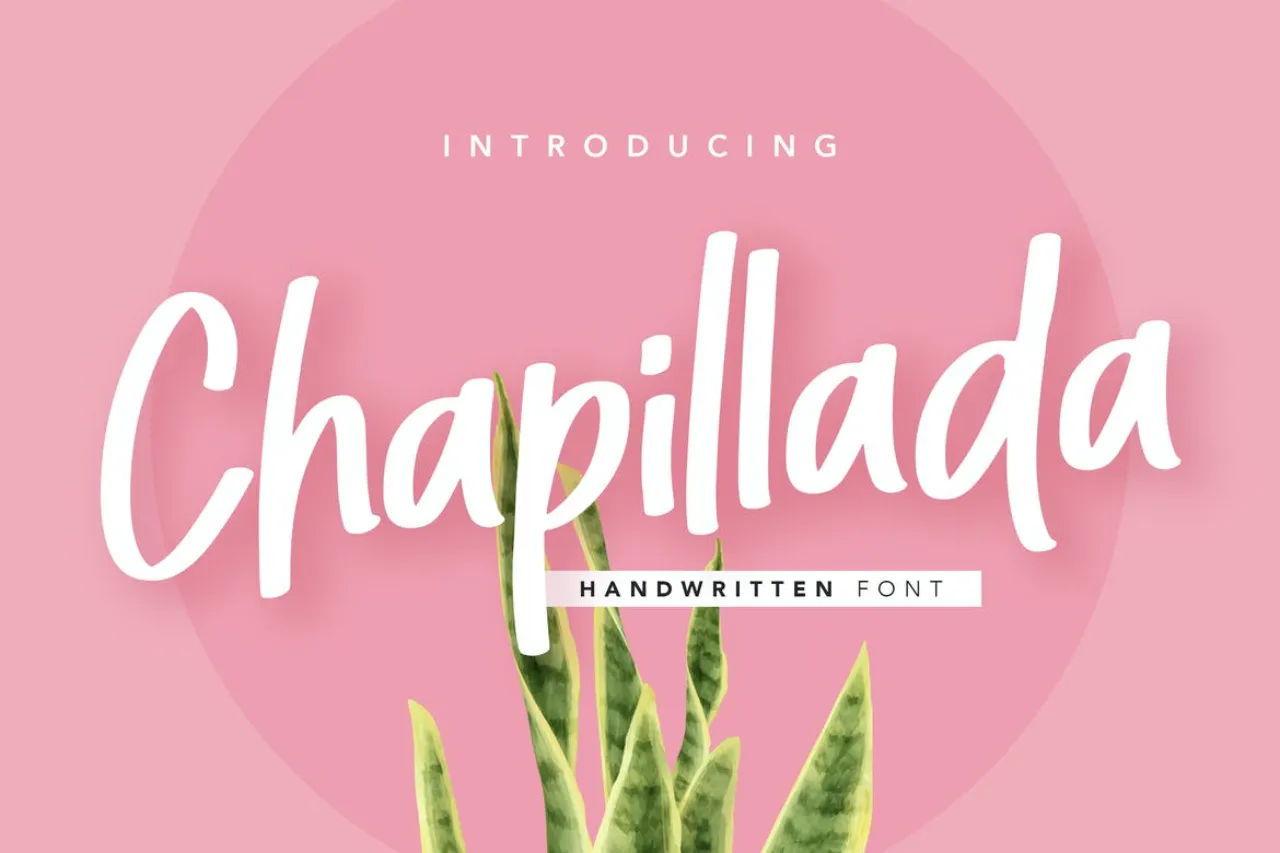
Misalkan ingin memakai font jenis handwriting yang lebih smooth, Chapillada Display Font ini boleh kamu download.
Sama seperti Lemonade, font Chapillada ini juga menyediakan dua jenis desain, yaitu handwriting dan script type.
Karena memiliki desain smooth, font ini sangat cocok untuk mempresentasikan produk feminim. Contohnya seperti kosmetik, alat make up dan sebagainya.
8. Rollgates Fabulous
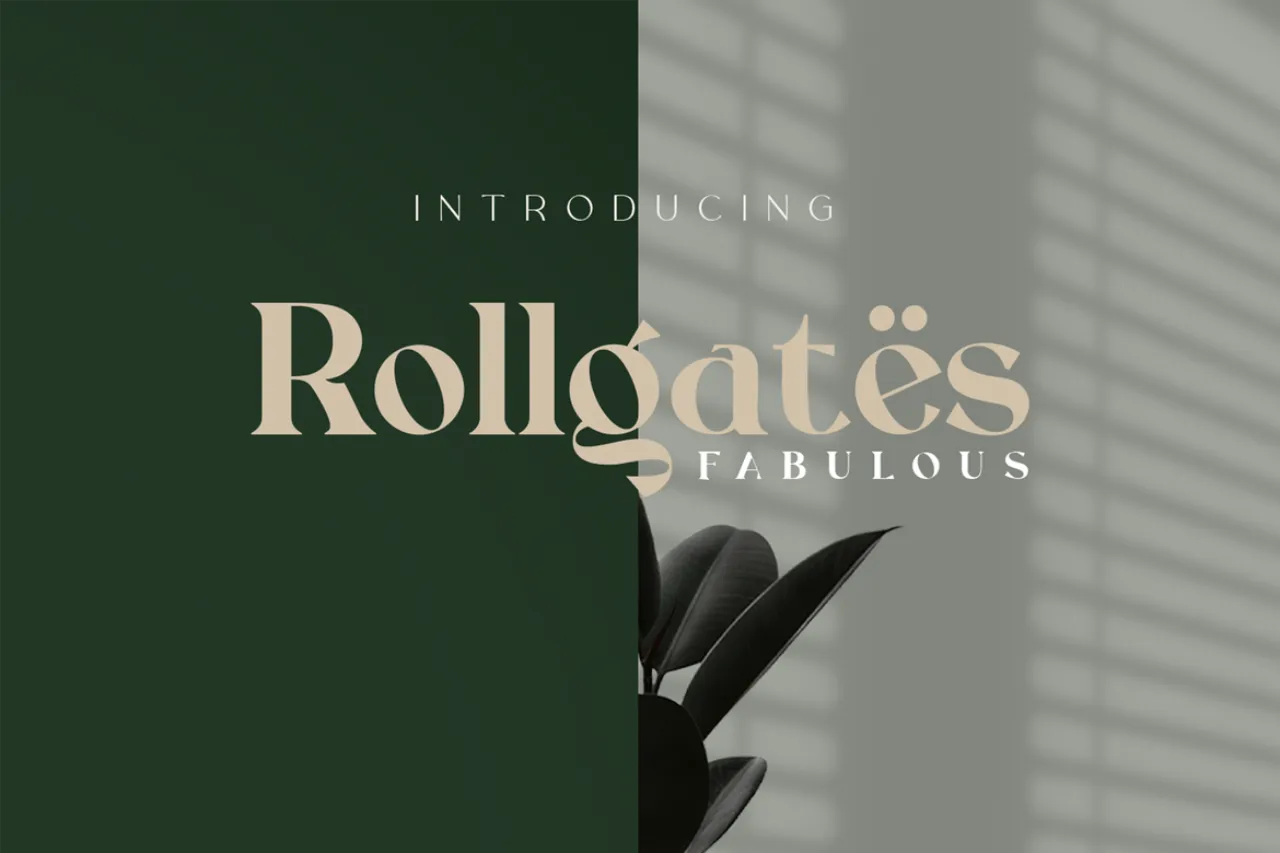
Rollgates Fabulous merupakan salah satu font yang memiliki desain klasik modern. Desain setiap karakter ini sangat unik.
Sehingga cocok untuk beberapa keperluan desain, misalnya seperti pembuatan logo, brand, presentasi dan sebagainya.
Baca Juga:
9. Highline

Highline adalah salah satu jenis font untuk presentasi yang sangat cantik. Desain di font ini menyerupai cat air, sehingga terlihat artistik.
Font ini sangat cocok dipilih untuk membuat headline di file presentasi. Mengenai produk, biasanya font ini sering dipakai untuk barang kosmetik, hyena dan lainnya.
10. Bale Belly Cute Handwritten Font Duo

Bale Belly Cute Handwritten Fonts Duo adalah salah satu font cantik yang cocok untuk mempresentasikan produk berupa minuman.
Font ini sangat fresh dilihat bila dipadukan dengan background berwarna cerah. Selain itu, Bale Belly juga memiliki dua jenis font, yaitu tipe handwriting dan script.
Tips Agar Desain Font Power Point Terlihat Menarik
Setelah melihat font-font di atas, mungkin ada salah satu atau beberapa yang menarik perhatian kamu. Entah itu font tipe formal ataupun informal, seperti untuk branding.
Selain menyediakan beberapa font, juga sudah disediakan sedikit tips agar font PowerPoint terlihat menarik. Tipsnya bisa kamu lihat di bawah ini:
1. Sesuaikan Font Dengan Objek Presentasi
Pertama, kamu harus menyesuaikan jenis font dengan objek atau apa yang akan dipresentasikan.
Misalnya, kamu ingin mempresentasikan sebuah projek kantor. Maka font jenis formal seperti Wirebet, Libre Baskerville, Preface dan lainnya cocok untuk dipilih.
Sedangkan untuk branding, kamu bisa pakai font informal untuk membuat desain presentasi lebih cantik
Contoh fontnya seperti Lemonade, Rollgates Fabulous , Highline dan lainnya.
2. Perhatikan Warna Background
Selanjutnya kamu juga perhatikan warna background. Misalnya sudah mempersiapkan gambar, silahkan sesuaikan warna background dengan gambar tersebut.
Namun lebih disarankan memakai warna yang fresh (seperti warna muda atau putih) untuk mempermudah audience membaca isi presentasi tersebut.
Usahakan juga jangan terlalu banyak warna dan cari kombinasi warna yang tepat.
3. Isi Jangan Terlalu Padat
Meskipun font yang kamu pakai menarik, namun nilai estetika presentasi tersebut akan berkurang kalau informasi di PowerPoint terlalu padat.
Oleh sebab itu, sangat disarankan untuk merangkum pembahasan terlebih dulu sebelum membuat slide presentasi.
Sehingga audience dapat dengan mudah mencerna core information dari presentasi yang kamu sampaikan.
4. Pastikan Tidak Salah Menempatkan Font
Sebenarnya untuk membuat PowerPoint menarik ialah menyesuaikan pemakaian font. Misalkan untuk heading atau subheading bisa pakai font yang strong.
Selain pakai font strong, untuk heading ini kamu juga bisa pakai font dengan desain menarik. Seperti desain handwriting, brush, kaligrafi dan sebagainya.
Sedangkan untuk isi, bisa pakai font yang light supaya mudah terbaca.
5. Manfaatkan Tools PowerPoint
PowerPoint menyediakan banyak tools yang bisa kamu manfaatkan. Tools yang dimaksud di sini seperti bullet list, numbering, graph dan lainnya.
Kalau informasi yang kamu berupa point-point, disarankan untuk memakai bullet list. Sedangkan kalau berkaitan dengan value atau data, pemakaian graph sangat disarankan.
Pastinya pakai font yang kamu pilih tadi, supaya setiap teks di tools PowerPoint semakin terlihat menarik.
Itulah beberapa font untuk PowerPoint yang bisa kamu download. Silahkan pilih yang paling sesuai dengan kebutuhan.
Selain menyediakan beberapa font, di sini juga sudah membahas beberapa tips untuk mengoptimalkan pemakaian font tersebut.
Kalau ada pertanyaan, langsung saja tanyakan lewat kolom komentar ya.